Kur ir "ad hoc" bezvadu savienojuma funkcija operētājsistēmās Windows 8 un Windows 8.1
Ja veicāt jaunināšanu no Windows 7 uz Windows 8 vai tieši uz Windows 8.1, iespējams, pamanījāt, ka ad hoc Wi-Fi (dators-dators) savienojumi vairs nav pieejami. Tīkla un koplietošanas centrā vairs nepastāv lietotāja interfeiss speciālā savienojuma iestatīšanai. Tas var sagādāt nelielu vilšanos. Tomēr ar pašu Windows 7 tika ieviesta aizstājējfunkcija, kas labāk aizstāj ad hoc bezvadu savienojumus.
Reklāma
Ad hoc savienojumu vietā izmantojiet Bezvadu mitinātais tīkls funkciju. Tas liek jūsu Windows datoram darboties kā bezvadu piekļuves punktam.
Bezvadu mitinātais tīkls ir jauns WLAN līdzeklis, kas tiek atbalstīts operētājsistēmā Windows 7 un jaunākās klientu versijās, kā arī Windows Server 2008 R2 un jaunākās Windows Server versijās. Šī funkcija īsteno divas galvenās funkcijas:
- Fiziskā bezvadu adaptera virtualizācija vairāk nekā vienā virtuālajā bezvadu adapterī, ko dažkārt dēvē par virtuālo Wi-Fi.
- Programmatūras bezvadu piekļuves punkts (AP), ko dažkārt dēvē par SoftAP un kas izmanto noteiktu virtuālo bezvadu adapteri.
Kā redzat, tas var pilnībā aizstāt ad-hoc savienojumus.
Sāciet, atverot komandu uzvedni kā administrators. Labākais veids, kā to izdarīt operētājsistēmā Windows 8, ir Power Users Menu: nospiediet Win+X tastatūras taustiņus un izvēlieties vienumu "Komandu uzvedne (administrators)". Operētājsistēmā Windows 7 ievadiet: cmd izvēlnes Sākt meklēšanas lodziņā un nospiediet Ctrl+Shift+Enter.

Pirms mitinātā tīkla iestatīšanas jums jāpārliecinās, vai jūsu Wi-Fi tīkla karte atbilst prasībām. Lai šī funkcija būtu iespējota, tai ir jābūt instalētiem pareiziem draiveriem. Paaugstinātajā komandu uzvednē ierakstiet šo:
netsh wlan šovu draiveri
Ievērojiet virkni "Atbalsts viesotais tīkls". Tajā jābūt "Jā". Pretējā gadījumā jums nepaveicās — jūsu bezvadu adaptera draiveri neatbalsta mitinātā tīkla funkciju.
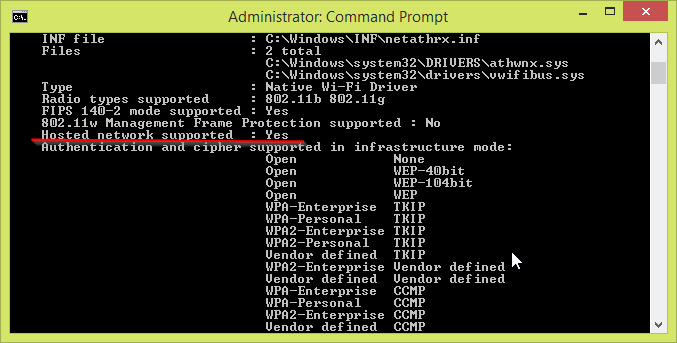 Kā parādīts iepriekš redzamajā attēlā, man ir paveicies, un manai vecajai Dlink kartei ir viss nepieciešamais, lai mitinātais tīkls darbotos.
Kā parādīts iepriekš redzamajā attēlā, man ir paveicies, un manai vecajai Dlink kartei ir viss nepieciešamais, lai mitinātais tīkls darbotos.
Lai iestatītu mitināto tīklu, ierakstiet šādu komandu:
netsh wlan iestatīt hostednetwork mode=allow ssid=”DESIRED_NETWORK_NAME” key=”YOUR_PASSWORD”
Voila, jūs tikko izveidojāt mitinātu tīklu. Tas ir tik vienkārši. Tagad jums tas ir jāsāk. Šī komanda to darīs jūsu vietā:
netsh.exe wlan sāciet hostednetworkname
Kad esat to pabeidzis, varat pārtraukt savienojumu, izmantojot šo komandu:
netsh.exe wlan stop hostednetworkname
Ņemiet vērā, ka tīkls netiks palaists neatgriezeniski un pazudīs pēc atsāknēšanas, līdz to atkal startēsit. Tomēr pēc noklusējuma saglabātā ieejas frāze/atslēga būs pastāvīga.
Jūs varat iegūt detalizētu informāciju par tīklu, kuru sākāt ar šo komandu:
netsh wlan šovs hostednetworkname
Tieši tā. Viegli, vai ne? Lai gan Microsoft ir noņēmis ad hoc bezvadu tīkla funkciju no mūsdienu Windows versijām, šis vienkāršs triks var kompensēt trūkstošo funkciju ikvienam, kam ātri jāiegūst bezvadu ierīces savienot.
